Come eseguire il mirroring del telefono Android sulla TV senza Wi-Fi
Pubblicato: 2023-01-16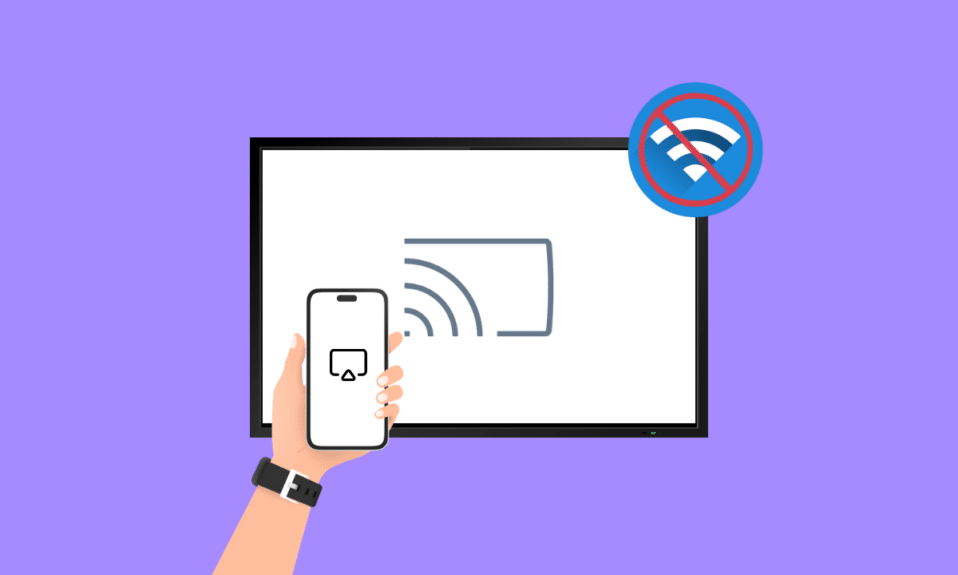
Il mirroring del display del tuo telefono Android su una TV significa che puoi vedere e interagire con i contenuti sui tuoi telefoni, come app, foto e video, su uno schermo più grande, come una TV. Ma come funziona lo streaming dal telefono alla TV senza Wi-Fi? Quando si esegue il mirroring del display del telefono su una TV, la TV diventa essenzialmente un secondo schermo per il telefono e il contenuto del telefono viene visualizzato sulla TV in tempo reale. Ma come eseguire il mirroring del telefono Android sulla TV senza Wi-Fi? Lo scopriremo molto presto.
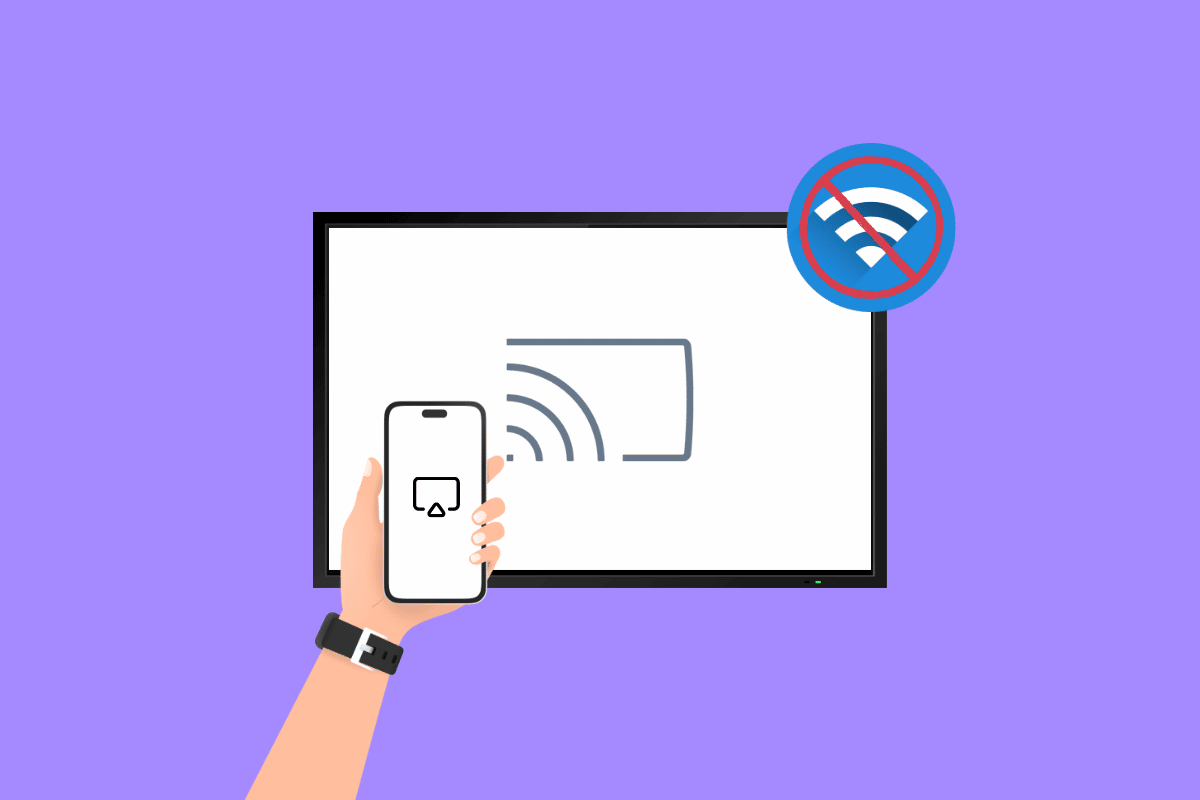
Contenuti
- Come eseguire il mirroring del telefono Android sulla TV senza Wi-Fi
- Metodo 1: utilizzare il mirroring dello schermo integrato di Smart TV
- Metodo 2: utilizzare Chromecast su Screen Mirror
- Metodo 3: utilizzare Miracast App Mirror
- Metodo 4: utilizzare il dongle Bluetooth
- Metodo 5: utilizzare la connessione cablata
- Metodo 6: utilizzare Screen Beam Mini 2
- Metodo 7: utilizzare l'hotspot mobile
- Metodo 8: utilizzare Ethernet
Come eseguire il mirroring del telefono Android sulla TV senza Wi-Fi
Esistono diversi modi per eseguire il mirroring del telefono su una TV senza utilizzare il Wi-Fi. Ecco alcuni metodi che puoi provare, seguendo questo puoi anche imparare a eseguire il mirroring completo del telefono sulla TV senza Wi-Fi.
Metodo 1: utilizzare il mirroring dello schermo integrato di Smart TV
Per eseguire il mirroring del telefono su una smart TV senza utilizzare il Wi-Fi, devi assicurarti che sia il telefono che la TV siano sulla stessa rete locale. Il mirroring dello schermo integrato di Smart TV è una funzione che ti consente di visualizzare lo schermo del tuo telefono o tablet sulla tua smart TV. Utilizza la tecnologia di mirroring dello schermo per connettere in modalità wireless il tuo telefono o tablet alla TV e condividere il suo schermo con la TV. Ciò è utile per una varietà di scopi, come guardare video o foto dal tuo telefono su uno schermo più grande, giocare a giochi mobili su una TV o presentare una presentazione su una TV. Questi possono anche aiutare a imparare come connettere il telefono alla TV senza Wi-Fi.
Se vuoi un'idea generale su come eseguire il mirroring del telefono Android sulla TV senza Wi-Fi, segui i passaggi:
1. Sul telefono, vai su Impostazioni > Display > Trasmetti schermo .
2. Abilita la trasmissione dello schermo sul tuo telefono attivando l'interruttore a levetta o selezionando Abilita display wireless .
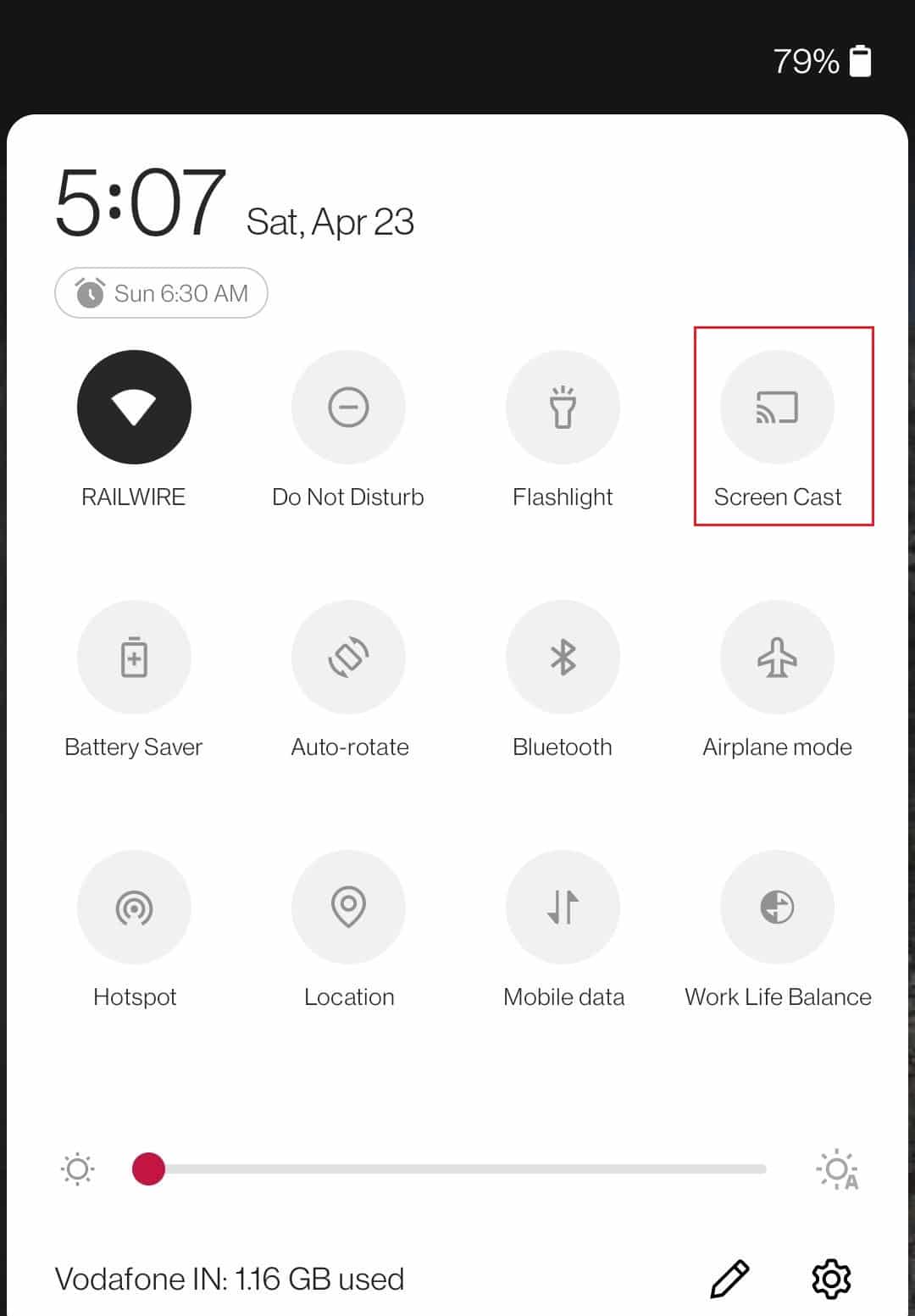
3. Sulla TV, vai al menu della sorgente di ingresso e seleziona Smart View mirroring dello schermo o un'opzione simile.
4. Ora la TV dovrebbe iniziare a cercare i dispositivi nelle vicinanze disponibili per il mirroring dello schermo.
5. Sul telefono, selezionare la TV dall'elenco dei dispositivi disponibili.
6. Ora dovresti vedere lo schermo del tuo telefono riflesso sulla tua TV.
I passaggi esatti per eseguire questa operazione variano a seconda della marca e del modello della TV e del telefono o tablet. Potrebbe essere necessario consultare i manuali dell'utente o cercare istruzioni specifiche online.
Metodo 2: utilizzare Chromecast su Screen Mirror
Se ti capita di avere una TV che non è dotata di mirroring dello schermo integrato, puoi utilizzare Chromecast per condividere lo schermo. Chromecast è un dispositivo prodotto da Google che ti consente di trasmettere video, musica e altri contenuti dal tuo telefono, tablet o computer a una TV. Questi ti aiuteranno a trasmettere dal telefono alla TV senza Wi-Fi. Per utilizzare Chromecast per eseguire il mirroring del telefono su una TV, devi disporre di un dispositivo Chromecast e dell'app Google Home installata sul telefono. Quindi, puoi utilizzare la funzione di mirroring dello schermo sul tuo telefono per connetterti a Chromecast e condividere lo schermo del tuo telefono sulla TV. I passaggi esatti per eseguire questa operazione variano a seconda del telefono e dei modelli di Chromecast.
Ecco come farlo:
1. Assicurati che il Chromecast sia collegato alla TV e che sia il telefono che il Chromecast siano connessi alla stessa rete Wi-Fi
2. Sul telefono, avvia l' app Google Home .
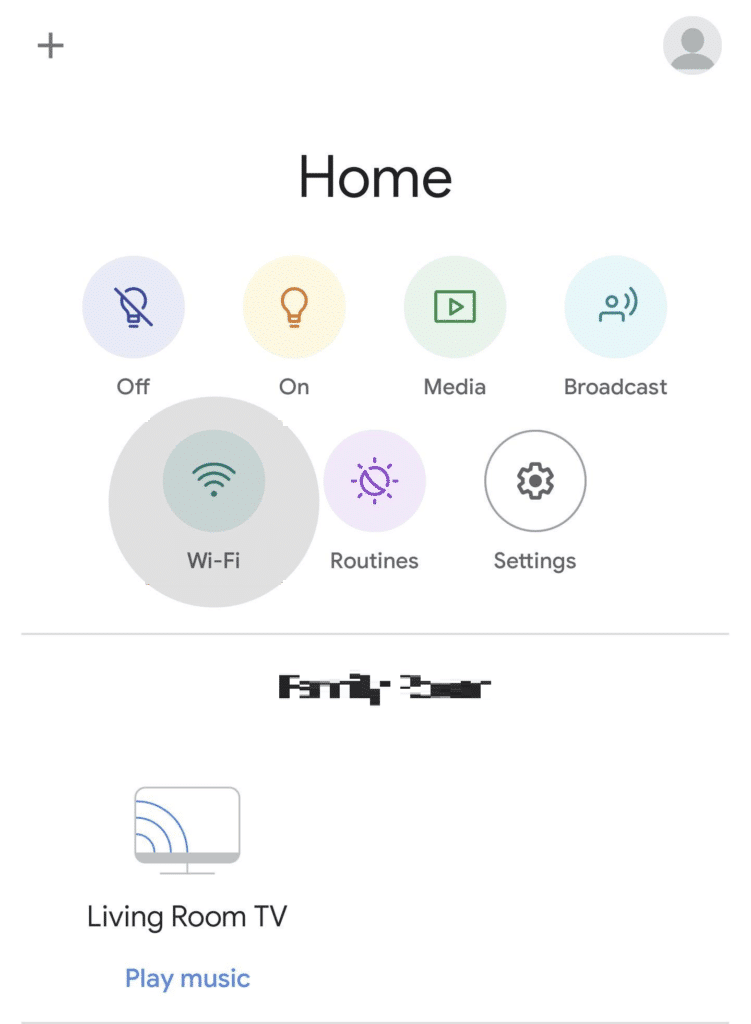
3. Puoi trasmettere a un dispositivo toccandolo.
4. Tocca Trasmetti schermo .
Lo schermo del telefono verrà ora riprodotto sulla TV.
Leggi anche: Come eseguire il mirroring dello schermo del tuo Android o iPhone su Chromecast
Metodo 3: utilizzare Miracast App Mirror
Miracast è un protocollo di mirroring dello schermo che consente di condividere lo schermo di un dispositivo su un altro display, come una TV o il monitor di un computer. Ti consente di trasmettere audio e video in modalità wireless dal tuo telefono, tablet o laptop a un display più grande, senza la necessità di cavi o di un dispositivo di streaming separato. Miracast richiede una connessione Wi-Fi per funzionare, quindi non è possibile utilizzarlo per eseguire il mirroring del telefono su una TV senza Wi-Fi.
Tuttavia, esiste un'opzione per utilizzare una tecnologia di mirroring dello schermo che non richiede il Wi-Fi, come Miracast su un display wireless (Wi-Fi Direct). In questo caso, avrai bisogno di una TV o di un dispositivo di streaming che supporti Miracast su Wi-Fi Direct e di un telefono che supporti anch'esso la funzione. Ciò consente di creare una connessione diretta tra il telefono e la TV, senza bisogno di una rete Wi-Fi.
Speriamo che ormai tu abbia almeno un'idea di come connettere il telefono alla TV senza Wi-Fi.
Metodo 4: utilizzare il dongle Bluetooth
Nel contesto del mirroring dello schermo, è possibile utilizzare un dongle Bluetooth per collegare un telefono a una TV che non dispone della funzionalità Bluetooth integrata. Collegando il dongle alla porta USB del televisore, è possibile stabilire una connessione Bluetooth tra il telefono e il televisore, consentendo di eseguire il mirroring dello schermo del telefono sul televisore.
Tieni presente che l'utilizzo di un dongle Bluetooth per il mirroring dello schermo può comportare un'immagine e un audio di qualità inferiore rispetto a una connessione cablata o una tecnologia di mirroring dello schermo basata su Wi-Fi. Potrebbe anche essere soggetto a interferenze e potrebbe non essere adatto per lo streaming di contenuti video.
Ecco uno schema generale dei passaggi che puoi seguire per farlo:
1. Innanzitutto, assicurati che la TV e il telefono siano accoppiati con il dongle o il trasmettitore Bluetooth.
2. Sul telefono, vai al menu delle impostazioni e cerca l'opzione Bluetooth o Connessioni .
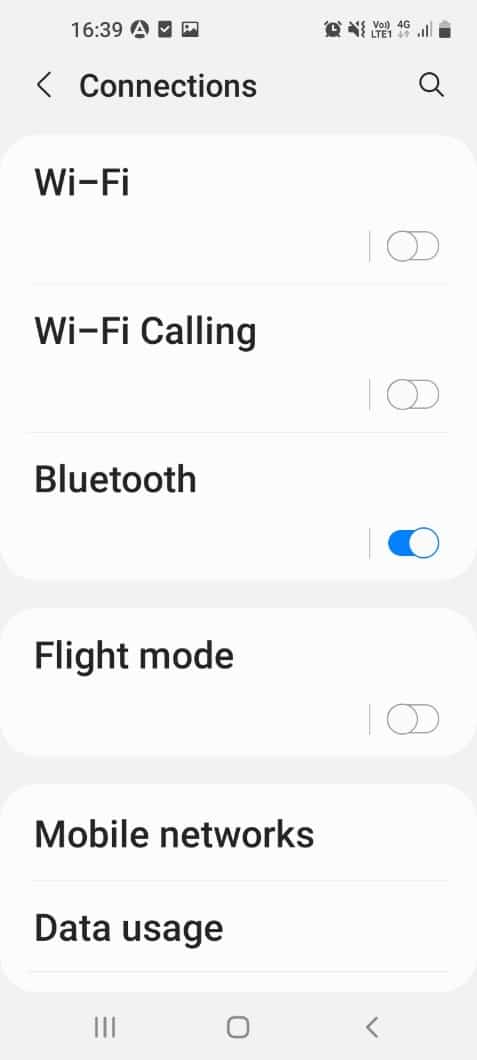
3. Attiva il Bluetooth e cerca i dispositivi disponibili. Selezionare la TV o il dongle Bluetooth dall'elenco dei dispositivi disponibili.
4. Una volta che il telefono è collegato alla TV o al dongle, dovresti essere in grado di eseguire il mirroring dello schermo del telefono sulla TV. A seconda del sistema operativo del telefono e delle capacità della TV, potrebbe essere necessario utilizzare un'app o una funzione specifica per avviare il mirroring dello schermo.
Leggi anche: Come eseguire il mirroring dello schermo Android sul tuo PC senza root
Metodo 5: utilizzare la connessione cablata
Se il tuo laptop ha una porta di uscita HDMI e la tua TV ha una porta di ingresso HDMI, puoi utilizzare un cavo HDMI per collegare i due dispositivi e utilizzare il tuo laptop come bridge per condividere lo schermo del tuo telefono con la TV. Per fare ciò, dovrai collegare il telefono al laptop utilizzando un cavo da USB-C a HDMI o un adattatore simile. Una volta stabilita la connessione, dovresti essere in grado di visualizzare lo schermo del tuo telefono sulla TV.
È possibile seguire i passaggi seguenti per lo stesso:
1. Innanzitutto, assicurati che sia il telefono che la TV siano spenti .
2. Collegare un'estremità del cavo HDMI alla porta di uscita HDMI del telefono e l'altra estremità alla porta di ingresso HDMI della TV.


3. Accendi il televisore e impostalo sull'ingresso HDMI corretto.
4. Accendi il telefono e vai al menu delle impostazioni. Cerca l'opzione Display o Connessioni e selezionala.
5. Abilitare la funzione di uscita HDMI sul telefono. Questo può essere chiamato uscita HDMI, mirroring HDMI o qualcosa di simile.
6. Ora lo schermo del telefono dovrebbe essere visualizzato sulla TV
Nota: tieni presente che non tutti i telefoni dispongono di una porta di uscita HDMI e alcuni potrebbero richiedere un adattatore speciale per il collegamento a un cavo HDMI. Inoltre, alcuni televisori potrebbero non supportare l'audio tramite l'ingresso HDMI, nel qual caso sarà necessario utilizzare una connessione audio separata o utilizzare gli altoparlanti integrati del televisore.
Metodo 6: utilizzare Screen Beam Mini 2
Screen Beam Mini 2 è un adattatore per display wireless che ti consente di condividere lo schermo del tuo telefono, tablet o laptop su una TV o un altro display, senza la necessità di una connessione Wi-Fi. Lo Screen Beam Mini 2 è un piccolo dispositivo che si collega alla TV tramite un cavo HDMI. Ha un ricevitore Wi-Fi integrato che gli consente di ricevere il segnale di mirroring dello schermo dal tuo dispositivo. Una volta connesso, puoi utilizzare Screen Beam Mini 2 per condividere foto, video, film, giochi e altri contenuti dal tuo telefono sulla TV in tempo reale.
Metodo 7: utilizzare l'hotspot mobile
È possibile eseguire il mirroring del telefono su una TV utilizzando un hotspot mobile, ma il metodo che utilizzerai dipenderà dalla tecnologia di mirroring dello schermo supportata dal telefono e dalla TV. Se il telefono e la TV supportano Chromecast, puoi utilizzare l'hotspot mobile del telefono per connettere Chromecast a Internet. Per fare ciò, dovrai abilitare l'hotspot mobile sul tuo telefono e connettere il Chromecast all'hotspot utilizzando l'app Chromecast. Una volta stabilita la connessione, dovresti essere in grado di utilizzare il telefono per trasmettere contenuti alla TV.
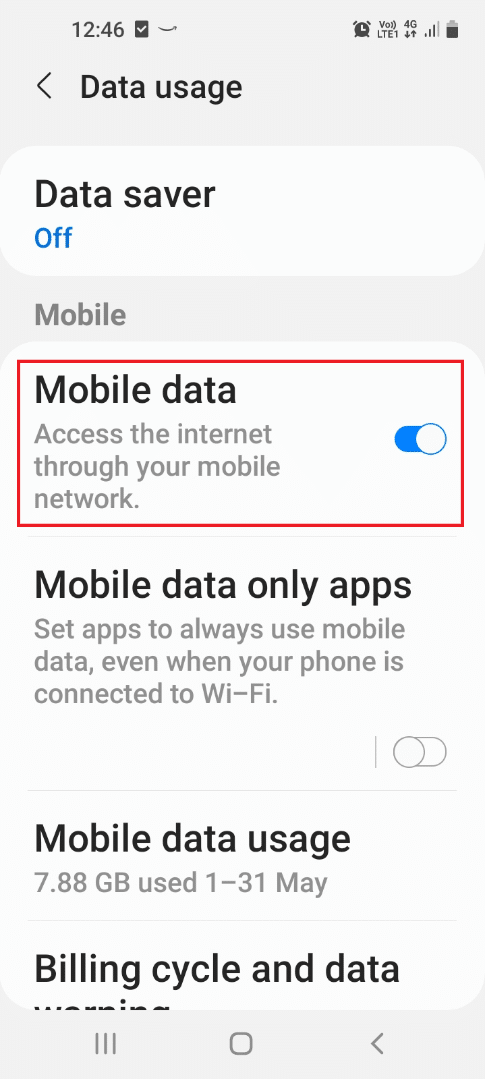
Tuttavia, l'utilizzo di un hotspot mobile per il mirroring dello schermo potrebbe comportare una connessione più lenta e meno stabile e potrebbe non essere adatto per lo streaming di contenuti video. Inoltre, l'utilizzo dell'hotspot mobile del tuo telefono potrebbe comportare un ulteriore utilizzo dei dati, che potrebbe influire sul tuo piano tariffario. Si spera che il concetto di come eseguire il mirroring del telefono Android sulla TV senza Wi-Fi sia chiaro.
Metodo 8: utilizzare Ethernet
Ethernet è un tipo di tecnologia di rete per computer comunemente utilizzata per connettere i dispositivi a una rete locale (LAN) o a Internet. Nel contesto del mirroring del telefono su una TV senza Wi-Fi, Ethernet si riferisce all'uso di un cavo Ethernet per collegare il telefono alla TV. Ciò consente di utilizzare una connessione cablata per eseguire il mirroring dello schermo del telefono sulla TV, anziché una connessione wireless.
Per utilizzare Ethernet per eseguire il mirroring del telefono su una TV, avrai bisogno di una TV dotata di una porta Ethernet, un cavo Ethernet e un telefono dotato di una porta Ethernet o compatibile con un adattatore Ethernet.
Per eseguire il mirroring del telefono su una TV utilizzando un cavo Ethernet, dovrai seguire questi passaggi:
1. Assicurati che la tua TV abbia una porta Ethernet. Alcuni televisori dispongono di porte Ethernet integrate, mentre altri potrebbero richiedere un adattatore.

2. Collega il telefono alla TV utilizzando un cavo Ethernet. Potrebbe essere necessario un adattatore speciale per eseguire questa operazione, a seconda del modello del telefono.
3. Sul telefono, vai su Impostazioni > Rete e Internet > Ethernet . Abilita l'opzione Ethernet e segui le istruzioni per connetterti alla rete Ethernet.
4. Sulla TV, vai alle Impostazioni di rete e assicurati che l'opzione Ethernet sia abilitata.
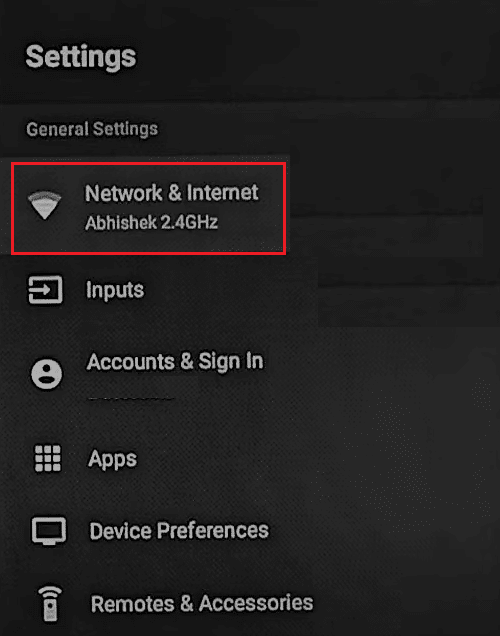
5. Una volta che il telefono è connesso alla TV tramite Ethernet, dovresti essere in grado di eseguire il mirroring dello schermo del telefono sulla TV. Potrebbe essere necessario utilizzare un'app o una funzione di mirroring dello schermo sul telefono o sulla TV per eseguire questa operazione.
Leggi anche: Come scaricare app su Samsung Smart TV
Domande frequenti (FAQ)
Q1. Posso eseguire il mirroring dello schermo utilizzando il Bluetooth?
Risposta. È possibile utilizzare il Bluetooth per il mirroring dello schermo, anche se potrebbe non essere il metodo più efficace e potrebbe non essere supportato da tutti i dispositivi. Alcuni dispositivi potrebbero consentire di utilizzare il Bluetooth per condividere lo schermo o per collegare una tastiera o un mouse Bluetooth. Tuttavia, per la migliore esperienza di mirroring dello schermo, in genere si consiglia di utilizzare un protocollo di mirroring dello schermo specifico del dispositivo o un adattatore che si collega alla porta HDMI del televisore.
D2. Perché non riesco a eseguire il mirroring del mio telefono sulla mia smart TV?
Risposta. Esistono diversi motivi per cui potresti non essere in grado di eseguire il mirroring del telefono sulla TV, uno dei quali è che la TV e il telefono potrebbero non essere compatibili con la funzione di mirroring dello schermo. Assicurati che sia la TV che il telefono supportino il mirroring dello schermo e che siano compatibili tra loro.
D3. Come funziona il mirroring dello schermo?
Risposta. Il mirroring dello schermo consente di visualizzare lo schermo di un dispositivo su un altro dispositivo. Questo può essere utile per condividere contenuti, fare presentazioni o semplicemente rendere più facile visualizzare i contenuti su uno schermo più grande. Esistono diverse tecnologie e protocolli che possono essere utilizzati per il mirroring dello schermo, inclusi Miracast, Chromecast e Apple Airplay.
D4. Esiste un'app gratuita per il mirroring dello schermo?
Risposta. Android Cast è un'app che ti consente di trasmettere contenuti dal tuo telefono o tablet Android a una TV o altro display. Utilizza la tecnologia Google Cast, integrata in molti televisori, lettori multimediali in streaming e altri dispositivi.
Q5. Tutti i telefoni supportano il mirroring dello schermo?
Risposta. La maggior parte degli smartphone moderni supporta il mirroring dello schermo, noto anche come screen casting. Questa funzione consente di visualizzare lo schermo del telefono su una TV o un altro dispositivo di visualizzazione compatibile con il mirroring dello schermo. Tuttavia, non tutti i telefoni supportano questa funzione e alcuni telefoni potrebbero essere in grado di utilizzare il mirroring dello schermo solo con dispositivi specifici o in determinate condizioni.
D6. L'app di mirroring dello schermo è sicura?
Risposta. Le app di mirroring dello schermo possono generalmente essere considerate sicure da usare. Tuttavia, come con qualsiasi app, è importante essere cauti durante il download e l'installazione di app di mirroring dello schermo da fonti sconosciute, poiché potrebbero contenere malware o altri rischi per la sicurezza. È sempre una buona idea scaricare app solo da app store ufficiali o fonti attendibili.
Q7. I virus possono diffondersi attraverso il mirroring dello schermo?
Risposta. È teoricamente possibile che un virus si diffonda attraverso il mirroring dello schermo, ma dipende dal virus specifico e dalle circostanze in cui viene utilizzato il mirroring dello schermo. In generale, un virus dovrebbe essere specificamente progettato per sfruttare la funzione di mirroring dello schermo per diffondersi in questo modo. È improbabile che un virus possa diffondersi solo attraverso il mirroring dello schermo, poiché richiederebbe ulteriori mezzi per infettare il dispositivo sottoposto a mirroring.
Consigliato:
- Perché HBO Max non funziona sul mio computer?
- Perché MSN si apre automaticamente?
- Come eseguire il mirroring gratuito di iPhone su Samsung TV
- Correggi il mirroring dello schermo che non funziona su Android
Esistono diversi modi per eseguire il mirroring del telefono Android su una TV senza utilizzare il Wi-Fi. Questi includono l'utilizzo di un'app di mirroring dello schermo, un cavo USB o un adattatore Miracast. Ogni metodo ha i suoi pro e contro, quindi dovrai scegliere quello che meglio soddisfa le tue esigenze. Speriamo sinceramente che ora tu abbia una migliore comprensione di come eseguire il mirroring del telefono Android sulla TV senza Wi-Fi. Consulta l'articolo e facci sapere se ti è stato d'aiuto, eliminando i commenti nello spazio fornito di seguito.
